Introdução ao SSMA para MySQL (MySQLToSQL)
O Assistente de Migração do SQL Server (SSMA) para MySQL permite que você converta rapidamente esquemas de bancos de dados do MySQL em esquemas do SQL Server ou do Banco de Dados SQL do Azure, carregue os esquemas resultantes no SQL Server ou no Banco de Dados SQL do Azure e migre dados do MySQL para o SQL Server ou o Banco de Dados SQL do Azure.
Este tópico apresenta o processo de instalação e ajuda a familiarizar você com a interface de usuário do SSMA.
Instalar o SSMA
Para usar o SSMA, primeiro é necessário instalar o programa cliente do SSMA em um computador que possa acessar o banco de dados MySQL de origem e a instância de destino do SQL Server ou do Banco de Dados SQL do Azure. Em seguida, instale os provedores MySQL (driver ODBC 5.1 do MySQL (confiável)) no computador que está executando o programa cliente SSMA. Para obter instruções de instalação, consulte Instalar o SSMA para MySQL (MySQLToSQL)
Para iniciar o SSMA, clique em Iniciar, aponte para Todos os programas, aponte para Assistente de Migração do SQL Server para MySQL e clique em Assistente de Migração do SQL Server para MySQL.
SSMA para Interface do Usuário MySQL
Depois que o SSMA for instalado e licenciado, você poderá usá-lo para migrar bancos de dados MySQL para o SQL Server ou para o Banco de Dados SQL do Azure. É útil familiarizar-se com a interface de usuário do SSMA antes de começar. O diagrama a seguir mostra a interface de usuário do SSMA, incluindo os exploradores de metadados, metadados, barras de ferramentas, painel de saída e painel de lista de erros:
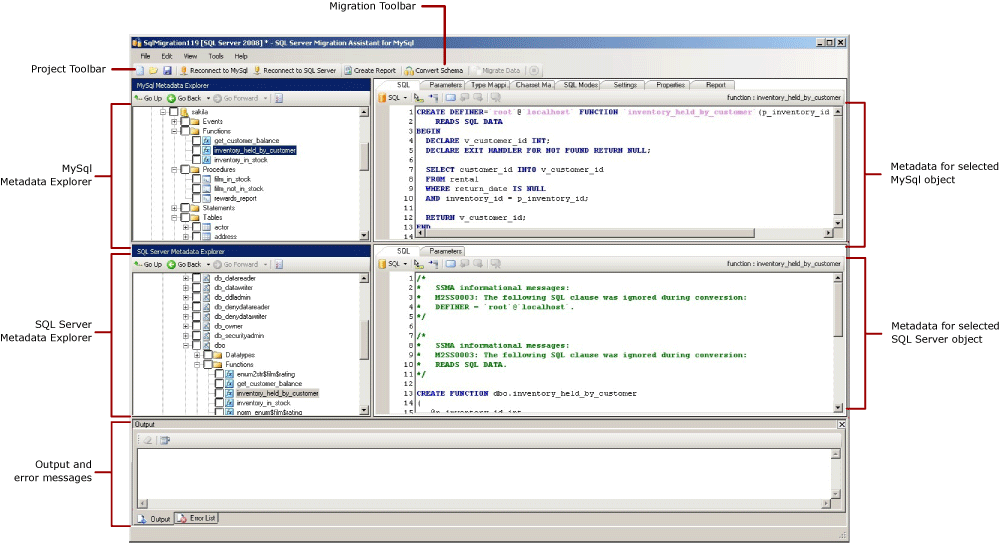
Para iniciar uma migração, você deve:
Crie um novo projeto.
Conectar-se ao seu banco de dados MySQL.
Após uma conexão bem-sucedida, os esquemas do MySQL serão exibidos no Gerenciador de Metadados do MySQL. Clique com o botão direito do mouse em objetos no Explorador de Metadados do MySQL para executar tarefas como criar relatórios que avaliam conversões para o Banco de Dados SQL do Azure do SQL Server.
Você também pode executar essas tarefas usando as barras de ferramentas e menus.
Você também deve se conectar a uma instância do SQL Server. Após uma conexão bem-sucedida, uma hierarquia de bancos de dados do SQL Server aparecerá no explorador de metadados do SQL Server. Depois de converter os esquemas MySQL em esquemas do SQL Server, selecione esses esquemas convertidos no explorador de metadados do SQL Server e sincronize os esquemas com o SQL Server.
Você deverá se conectar ao Banco de Dados SQL do Azure se tiver selecionado o Banco de Dados SQL do Azure no menu suspenso “Migrar para” na caixa de diálogo de novo projeto. Após uma conexão bem-sucedida, uma hierarquia de bancos de dados do Banco de Dados SQL do Azure aparecerá no Azure SQL Database Metadata Explorer. Depois de converter esquemas do MySQL em esquemas do Banco de Dados SQL do Azure, selecione esses esquemas convertidos no Explorador de Metadados do Banco de Dados SQL do Azure e, em seguida, sincronize os esquemas com o Banco de Dados SQL do Azure.
Depois de sincronizar os esquemas convertidos com o SQL Server ou o Banco de Dados SQL do Azure, você pode retornar ao Explorador de Metadados do MySQL e migrar os dados dos esquemas MySQL para os bancos de dados SQL Server ou Banco de Dados SQL do Azure.
Para obter mais informações sobre essas tarefas e como executá-las, consulte Migrar bancos de dados MySQL para o SQL Server - Banco de Dados SQL do Azure (MySQLToSQL).
As seções a seguir descrevem os recursos da interface do usuário do SSMA.
Exploradores de metadados
O SSMA contém dois exploradores de metadados para procurar e executar ações em bancos de dados MySQL e SQL Server.
Gerenciador de Metadados do MySQL
O Explorador de Metadados do MySQL mostra informações sobre os esquemas MySQL. Usando o explorador de metadados do MySQL, é possível realizar as seguintes tarefas:
Procurar os objetos em cada esquema.
Selecionar objetos para conversão e convertê-los em sintaxe do SQL Server. Para obter mais informações, consulte Converter bancos de dados MySQL (MySQLToSQL)
Selecione tabelas para migração de dados e migre os dados dessas tabelas para o SQL Server. Para obter mais informações, consulte Migrar dados do MySQL para o SQL Server - Banco de Dados SQL do Azure (MySQLToSQL)
SQL Server ou Azure SQL Database Metadata Explorer
O SQL Server ou o Azure SQL Database Metadata Explorer mostra informações sobre uma instância do SQL Server ou do Banco de Dados SQL do Azure. Quando você se conecta a uma instância do SQL Server ou do Banco de Dados SQL do Azure, o SSMA recupera os metadados dessa instância e os armazena no arquivo de projeto.
Você pode usar o Explorador de Metadados para selecionar os objetos de banco de dados MySQL convertidos e, em seguida, sincronizar esses objetos com a instância do SQL Server ou do Banco de Dados SQL do Azure.
Para obter mais informações, consulte Sincronização (MySQL para SQL Server / Banco de Dados SQL do Azure)
Metadados
À direita de cada explorador de metadados estão as guias que descrevem o objeto selecionado. Por exemplo, se você selecionar uma tabela no Explorador de Metadados do MySQL, nove guias serão exibidas: Tabela, SQL, Mapeamento de tipos, Dados, Configurações, Mapeamento do conjunto de caracteres, Modos SQL, Propriedades e Relatório. A guia Relatório contém informações somente depois de criar um relatório com o objeto selecionado. Se você selecionar uma tabela no explorador de metadados do SQL Server, três guias serão exibidas: Tabela, SQL e Dados.
A maioria das configurações de metadados é somente leitura. No entanto, você pode alterar os seguintes metadados:
No Explorador de Metadados do MySQL, você pode alterar mapeamentos de tipos, Mapeamento do conjunto de caracteres, Modos SQL. Para converter os mapeamentos de tipo alterados, o Mapeamento do conjunto de caracteres ou os Modos SQL, faça alterações antes de converter esquemas.
No Explorador de Metadados do SQL Server, você pode alterar as propriedades de tabela e índice na guia Tabela. Para ver essas alterações no SQL Server, faça essas alterações antes de carregar os esquemas no SQL Server.
As alterações feitas em um gerenciador de metadados são refletidas nos metadados do projeto, não nos bancos de dados de origem ou de destino.
Barras de ferramentas
O SSMA tem duas barras de ferramentas: uma barra de ferramentas de projeto e uma barra de ferramentas de migração.
A barra de ferramentas do projeto
A barra de ferramentas do projeto contém botões para trabalhar com projetos, conectar-se ao MySQL e conectar-se ao SQL Server ou ao Banco de Dados SQL do Azure. Esses botões se assemelham aos comandos no menu Arquivo.
Barra de ferramentas de migração
A tabela a seguir mostra os comandos da barra de ferramentas de migração:
| Botão | Função |
|---|---|
| Criar Relatório | Converte os objetos do MySQL selecionados em objetos do SQL Server ou do Banco de Dados SQL do Azure e cria um relatório que mostra o sucesso da conversão. Esse comando está desabilitado, a menos que os objetos sejam selecionados no explorador de metadados do MySQL. |
| Converter Esquema | Converte os objetos MySQL selecionados em objetos do SQL Server ou do Banco de Dados SQL do Azure. Esse comando está desabilitado, a menos que os objetos sejam selecionados no explorador de metadados do MySQL. |
| Migrar dados | Migra dados do banco de dados do MySQL para o SQL Server ou o Banco de Dados SQL do Azure. Antes de executar esse comando, você deve converter os esquemas do MySQL em esquemas do SQL Server ou do Banco de Dados SQL do Azure e carregar os objetos no SQL Server ou no Banco de Dados SQL do Azure. Esse comando está desabilitado, a menos que os objetos sejam selecionados no explorador de metadados do MySQL. |
| Parar | Interrompe o processo atual. |
Menus
A tabela a seguir mostra os menus do SSMA.
| Menu | Descrição |
|---|---|
| Arquivo | Contém comandos para trabalhar com projetos, conectar-se ao MySQL e conectar-se ao SQL Server ou ao Banco de Dados SQL do Azure. |
| Editar | Contém comandos para localizar e trabalhar com texto nas páginas de detalhes. Para abrir a caixa de diálogo Gerenciar indicadores, no menu Editar, clique em Gerenciar indicadores. Na caixa de diálogo, você verá uma lista de indicadores existentes. Você pode usar os botões no lado direito da caixa de diálogo para gerenciar os indicadores. |
| Exibir | Contém o comando Sincronizar exploradores de metadados. Fazer isso sincroniza os objetos entre o Explorador de Metadados do MySQL e o Explorador de Metadados do Banco de Dados SQL do Azure. Também contém comandos para mostrar e ocultar os painéis Saída e Lista de erros e uma opção Layouts para gerenciar com os layouts. |
| Ferramentas | Contém comandos para criar relatórios, converter esquema, atualizar do banco de dados, migrar objetos e dados e Salvar como Script. Também fornece acesso às caixas de diálogo Configurações Globais, Configurações Padrão do Projeto e Configurações do Projeto. |
| Ajuda | Fornece acesso à Ajuda do SSMA e à caixa de diálogo Sobre. |
Painel de Saída e Painel de Lista de Erros
O menu Exibir fornece comandos para alternar a visibilidade do painel Saída e do painel Lista de Erros:
O painel Saída mostra as mensagens de status do SSMA durante a conversão de objetos, sincronização de objetos e migração de dados.
O painel Lista de Erros mostra mensagens de erro, de aviso e informativas em uma lista que você pode classificar.
Confira também
Referência da interface do usuário (MySQLToSQL)
Migrar dados MySQL para o SQL Server - Banco de dados SQL do Azure (MySQLToSQL)